Si estás trabajando en tu PC con Windows y necesitas convertir un documento de texto a docx, pero no tienes Microsoft Word instalado, no te preocupes. Existen alternativas prácticas y accesibles para llevar a cabo esta tarea sin necesidad de hacer configuraciones complicadas.
Tanto en la escuela como en el trabajo, es muy probable que te encuentres con la urgencia de pasar tus archivos .txt a .docx, en este caso podrías pensar en buscar herramientas de pago, pero no hace falta complicarse: aquí te explicamos tres maneras para hacerlo sin instalar nada en tu equipo.
Convertir documentos de texto a .docx con Google Docs
Google Docs es una solución sencilla y gratuita, ideal para convertir archivos de texto en formato .docx. Todo lo que necesitas es una cuenta de Google, algo que probablemente ya tienes y seguir unos sencillos pasos al pie de la letra.
Abre el navegador web y haz clic en el icono + para crear un nuevo documento. Haz clic en Archivo > Abrir, selecciona la pestaña Subir y luego en Examinar. También puedes arrastrar tu archivo al área designada.
Una vez cargado el documento, realiza los cambios que necesites y, cuando estés listo, dirígete nuevamente al menú superior y haz clic en Archivo > Descargar > Microsoft Word (.docx). En segundos, tendrás tu archivo .docx guardado en tu ordenador.

Con la versión web de Microsoft Word
Otra alternativa gratuita es Microsoft Word en línea. Este servicio, en el que puedes acceder desde cualquier navegador, te permite trabajar con documentos de Word sin necesidad de tener el software instalado. Solo necesitas una cuenta de Microsoft y nada más.
Es perfecto para convertir tus documentos de texto a docx fácilmente. Ve a la página web de Office e inicia sesión en tu cuenta. Crea un documento en blanco y pega el contenido de tu archivo .txt, o bien, utiliza la opción de cargar un archivo desde tu PC.
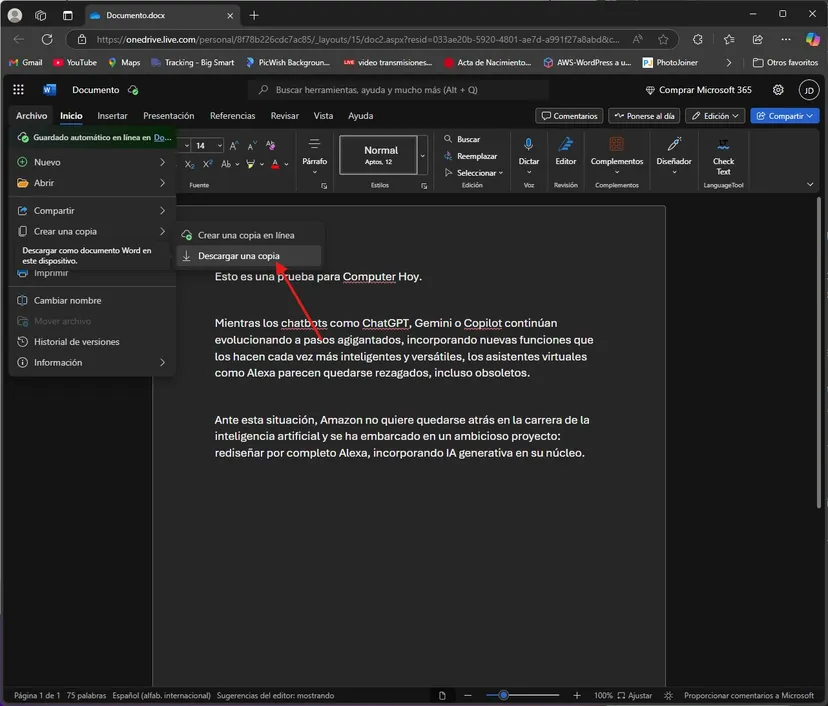
Para ello, sigue esta ruta: Archivo > Abrir > Abrir archivos desde este dispositivo. Se abrirá el Explorador de archivos donde tienes que seleccionar tu documento de texto y luego pulsa en Abrir.
Cuando hayas terminado, haz clic en Archivo > Crear una copia > Descargar una copia. Por último, guarda el documento en tu ordenador en formato .docx.
Usar Microsoft WordPad
Si utilizas Windows en tu ordenador, es probable que tengas WordPad instalado en tu sistema, ya que es una herramienta nativa del sistema operativo. Aunque es un editor de texto básico, permite guardar archivos de texto en formato .docx.
Abre tu archivo de texto con WordPad. Si no aparece como opción por defecto, haz clic derecho sobre el archivo .txt, selecciona Abrir con y elige WordPad. Una vez abierto, realiza las modificaciones necesarias en el contenido.
Al final, haz clic en Archivo > Guardar como > Otros formatos > Documento de Office Open XML (.docx). Elige la ubicación para guardar tu archivo y confirma. Cabe señalar que este truco solo aplica en Windows 10 o versiones anteriores a Windows 24H2.
Con estas alternativas, podrás convertir tus documentos de texto a docx sin instalar ni pagar por apps adicionales. Tanto Google Docs como Word online son opciones accesibles desde cualquier navegador, y WordPad sigue siendo una herramienta práctica para usuarios de Windows.
Ahora, no importa si estás trabajando en casa, en la escuela o en la oficina, siempre tendrás una solución a mano para este tipo de tareas.








